نحوه نصب پشتیبانی دستگاه موبایل اپل در ویندوز 10
(iTunes)اگر کاربر آیفون هستید، iTunes بیش از یک برنامه است. اکثر مشکلاتی که هنگام اتصال آیفون به رایانه شخصی ایجاد می شود توسط iTunes حل می شود. این به شما کمک می کند موسیقی، فیلم و برنامه های تلویزیونی را سازماندهی کنید و از آن لذت ببرید. در برخی موارد، ممکن است با مشکلاتی مواجه شود. در این مقاله، ما شما را از طریق فرآیند دانلود پشتیبانی از درایور دستگاه تلفن همراه اپل(Apple) راهنمایی میکنیم تا پشتیبانی از دست رفته دستگاه تلفن همراه اپل در (Apple)ویندوز 10(Windows 10) را برطرف کنید .

نحوه نصب پشتیبانی دستگاه موبایل اپل در ویندوز 10(How to Install Apple Mobile Device Support on Windows 10)
Apple Mobile Device Support می تواند برای برقراری ارتباط(used to communicate) با هر یک از iPhone، iPad یا iPod متصل به رایانه شخصی شما استفاده شود. یکی از اجزای نرم افزار iTunes است. پشتیبانی دستگاه تلفن همراه Apple دستگاه(Apple Mobile Device Support) شما را هنگامی که به رایانه متصل است به طور خودکار شناسایی می کند. ممکن است برای همگامسازی و پشتیبانگیری از دستگاههای Apple به دانلود (Apple)پشتیبانی دستگاه موبایل اپل(Apple Mobile Device Support) نیاز داشته باشید ، در حالی که iTunes لازم نیست. برای دانلود درایور دستگاه موبایل اپل در (Apple)ویندوز 10(Windows 10) ، یکی از روش های ذکر شده در زیر را دنبال کنید(Follow) .
روش 1: دانلود از فروشگاه مایکروسافت(Method 1: Download from Microsoft Store)
می توانید iTunes را از فروشگاه مایکروسافت دانلود(Microsoft Store) کنید. گاهی اوقات ممکن است iTunes نتواند تشخیص دهد که آیفون شما به رایانه شخصی متصل است. اگر iTunes را از فروشگاه مایکروسافت(Microsoft Store) دانلود کرده اید ، مراحل داده شده را برای دانلود درایور دستگاه(device driver) موبایل اپل(Apple) در ویندوز 10 دنبال کنید:
1. کلید Windows را فشار دهید، (Windows key)device manager را(device manager) تایپ کنید و روی Open کلیک کنید .

2. به پایین به کنترلرهای اتوبوس سریال جهانی(Universal Serial Bus Controllers) بروید . برای گسترش روی آن کلیک کنید.

3. روی Apple Mobile Device (Apple Mobile Device) USB Driver کلیک راست کرده و Update driver را انتخاب کنید .
توجه:(Note:) این درایور را میتوانید در بخش دستگاههای تصویربرداری، دستگاههای قابل حمل(Imaging Devices, Portable Devices) یا سایر دستگاهها( Other Devices) نیز پیدا کنید.

4. Browse my computer for driver software را(Browse my computer for driver software) انتخاب کنید .
5. به مکانی که Mobile Device Support نصب شده است بروید. به طور کلی در:
C:\Program Files (x86)\Common Files\Apple\Mobile Device Support\Drivers
6. گزینه Let me pick from a list of device drivers on my computer را انتخاب کنید(Let me pick from a list of device drivers on my computer) .
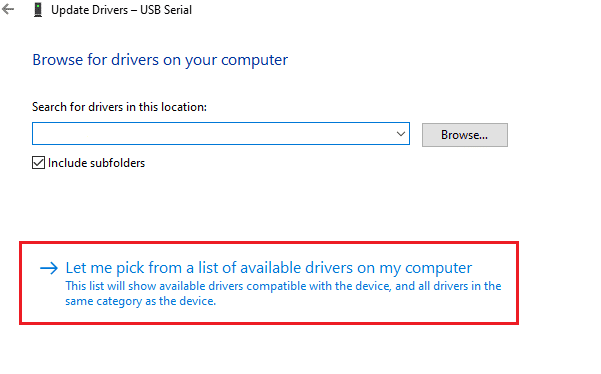
7. Apple Mobile Device USB Driver را انتخاب کنید .
8. روی Next کلیک کنید و منتظر بمانید تا نصب کامل شود و پس از اتمام فرآیند روی Close کلیک کنید .(Click)
همچنین بخوانید: (Also Read:) نحوه انتقال لیست پخش از آیفون به iTunes(How to Transfer Playlist from iPhone to iTunes)
روش 2: از وب سایت اپل دانلود کنید(Method 2: Download from Apple Website)
مراحل زیر را برای دانلود iTunes از وب سایت رسمی برای پشتیبانی از دستگاه تلفن همراه اپل(Apple) از ویندوز 10 دنبال کنید:
1. iTunes را از وب سایت رسمی اپل دانلود کنید(official Apple website) .

2. فایل دانلود شده را با استفاده از 7-zip باز کنید.
3. حالا AppleApplicationSupport.msi و AppleMobileDeviceSupport64.msi را انتخاب کرده و آنها را استخراج کنید.
4. هر دو برنامه را اجرا کنید و منتظر بمانید تا نصب(installation ) کامل شود.
توجه:(Note:) اگر پس از نصب iTunes از وب سایت (unable to find iTunes)اپل(Apple) نتوانستید آن را پیدا کنید، پس:
1. دستگاه خود را قطع و وصل کنید(reconnect your device) .
2. کلیدهای Windows (keys)Windows + R را با هم فشار دهید تا کادر محاوره ای Run اجرا شود.(Run )
3. %ProgramFiles%Common FilesAppleMobile Device SupportDriversOK را فشار دهید .

4. فایل usbaapl64.inf یا usbaapl.inf را نصب کنید .
5. دستگاه را جدا کرده و کامپیوتر خود را مجددا راه اندازی کنید(restart your PC) .
همچنین بخوانید: (Also Read: )نحوه انتقال موسیقی از سی دی به آیفون(How to Transfer Music from CD to iPhone)
روش 3: دانلود بدون iTunes(Method 3: Download Without iTunes)
همچنین می توانید بدون استفاده از iTunes درایور دستگاه تلفن همراه اپل را دریافت کنید. (device driver)با استفاده از این روش ویندوز 10 به طور خودکار دستگاه های متصل را شناسایی و نصب می کند.
توجه:(Note:) مطمئن شوید که یک کابل داده معتبر یا مورد تایید اپل(Apple-approved data cable) دارید و کامپیوتر شما به اینترنت(Internet) متصل است .
1. آیفون خود را با استفاده از کابل داده به رایانه شخصی متصل کنید. منتظر بمانید(Wait) تا اعلانی با پیامی دریافت کنید که دستگاه آماده استفاده( Device is ready to use) است.
2. سپس کلید Windows(Windows key) را بزنید ، Apps and Features را تایپ کنید و روی Open کلیک کنید .

4. در لیست اسکرول کنید زیرا (Scroll)پشتیبانی از دستگاه تلفن همراه اپل(Apple Mobile Device Support) را در آنجا خواهید دید.
همچنین بخوانید: (Also Read:) رفع مشکل آیتونز که به خودی خود باز می شود(Fix iTunes Keeps Opening By Itself)
نکته حرفه ای: نحوه رفع مشکل پشتیبانی از دستگاه موبایل اپل ویندوز 10 خطای شناسایی نشده است
(Pro Tip: How to Fix Apple Mobile Device Support Windows 10 is Not Recognized Error
)
اگر پشتیبانی دستگاه تلفن همراه اپل(Apple) حتی پس از انجام روشهای بالا شناسایی نشد، مراحل زیر را برای اجرای سرویس آن دنبال کنید.
1. کلیدهای Windows + R keys را به طور همزمان فشار دهید تا کادر محاوره ای Run باز شود.(Run )
2. services.msc را(services.msc) تایپ کرده و کلید Enter(Enter key) را فشار دهید .

3. به پایین بروید و روی Apple Mobile Device Service(Apple Mobile Device Service) دوبار کلیک کنید .
4. همانطور که در زیر نشان داده شده است، در منوی کشویی نوع راه اندازی ، ( Startup type)Automatic را انتخاب کنید.

5. روی Apply و سپس OK کلیک کنید .
سوالات متداول (سؤالات متداول)(Frequently Asked Questions (FAQs))
Q1. آیا ابزار شخص ثالثی برای دانلود و تعمیر درایور دستگاه موبایل اپل وجود دارد؟(Q1. Is there any third-party tool to download and fix Apple Mobile Device Driver?)
پاسخ (Ans.)می توانید ابزار iMyFone TunesFix را امتحان کنید . تعدادی از کاربران می گویند که این ابزار با یک کلیک کار را آسان تر می کند.
Q2. چگونه iTunes را در ویندوز 10 حذف کنیم؟(Q2. How to uninstall iTunes in Windows 10?)
پاسخ (Ans.)iTunes را از لیست برنامه های نصب شده همانطور که در روش 3(Method 3) انجام شده است، پیدا کنید. روی iTunes کلیک راست کرده و سپس Uninstall را بزنید تا از ویندوز 10 حذف شود.

Q3. آیا حذف iTunes از ویندوز 10 باعث حذف فایل های موسیقی می شود؟(Q3. Will removing iTunes from Windows 10 delete music files?)
پاسخ (Ans.) خیر(No) ، حذف یا حذف iTunes از ویندوز 10(Windows 10) فایل های موسیقی را حذف نمی کند. می توانید نرم افزار حجیم را حذف کنید و همچنان فایل ها را در رایانه شخصی خود حفظ کنید.
توصیه شده:(Recommended:)
- چگونه آیفون را به Firestick ارسال کنیم(How to Cast iPhone to Firestick)
- رفع گم شدن اپ استور در آیفون(Fix App Store Missing on iPhone)
- رفع عدم شناسایی کامپیوتر آیفون(Fix Computer Not Recognizing iPhone)
- چگونه یک دستگاه را از Apple ID حذف کنیم(How to Remove a Device from Apple ID)
امیدواریم این راهنما به شما در دانلود و نصب پشتیبانی دستگاه موبایل اپل در ویندوز 10(Apple mobile device support on Windows 10) کمک کرده باشد. به ما اطلاع دهید که کدام یک از روش های ذکر شده در بالا به شما کمک کرده است. سوالات و پیشنهادات خود را در صورت وجود در بخش نظرات زیر مطرح کنید.
Related posts
USB Device نه کار در Windows 10 [حل شد]
Fix Device نه Migrated Error در Windows 10
چگونه به Backup and Restore Device Drivers در Windows 10
Fix Cast به Device در Windows 10 کار نمی کند
Fix I/O Device Error در Windows 10
Allow or Prevent Devices برای Wake Computer در Windows 10
ایجاد Full System Image Backup در Windows 10 [راهنمای نهایی]
Touchpad غیر فعال کردن زمانی Mouse در Windows 10 متصل
اضافه کردن Printer در Windows 10 [راهنمای]
چرا شما نیاز به غیر فعال کردن Fast Startup در Windows 10؟
3 Ways به Add Album Art به MP3 در MP3 در Windows 10
چگونه Windows 10 برای Setup Network Files به اشتراک گذاری در
چگونگی غیر فعال کردن Corners چسبنده در Windows 10
Defer Feature and Quality Updates در Windows 10
Fix Alt+Tab کار نمی کند در Windows 10
چگونه به طور کامل McAfee را از Windows 10 حذف کنید
Fix A Device Attached به System کار نمی کند
فعال یا غیر فعال کردن Cortana در Windows 10 Lock Screen
Find Security Identifier (SID) User در Windows 10
Hide Items از Control Panel در Windows 10
